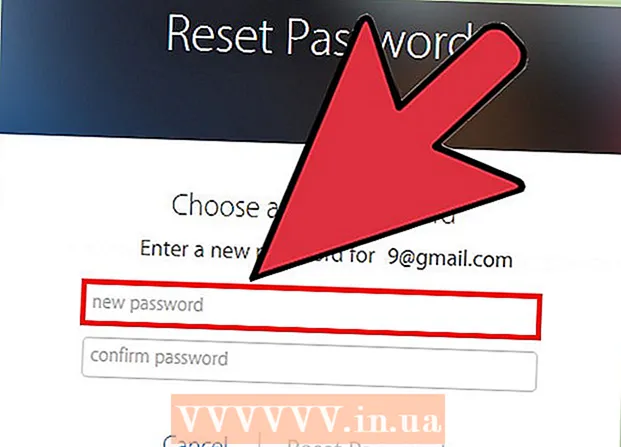Autor:
Eugene Taylor
Data E Krijimit:
7 Gusht 2021
Datën E Azhurnimit:
22 Qershor 2024

Përmbajtje
- Të shkelësh
- Metoda 1 e 5: Përdorimi i korrigjimit automatik për simbolet e njohura
- Metoda 2 e 5: Përdorimi i menusë Symbol
- Metoda 3 e 5: Përdorimi i dritares Symbols
- Metoda 4 e 5: Përdorimi i kodeve speciale
- Metoda 5 nga 5: Përdorimi i shkurtoreve të tastierës
- Këshilla
Ndonjëherë shkronjat standarde, numrat dhe shenjat e pikësimit thjesht nuk janë të mjaftueshme. Nëse jeni duke punuar në një dokument Word dhe doni të futni një simbol të veçantë si të drejtat e autorit, markën tregtare dhe Euro gjithnjë e më të njohur, vetëm për të përmendur disa, këtu janë disa mënyra për ta bërë këtë.
Të shkelësh
Metoda 1 e 5: Përdorimi i korrigjimit automatik për simbolet e njohura
 Hapni një dokument MS Word.
Hapni një dokument MS Word. Sigurohuni që korrigjimi automatik është aktivizuar.
Sigurohuni që korrigjimi automatik është aktivizuar.- klikoni mbi Dosja → Opsione → Kontrolloni → Opsione automatike korrigjimi, pastaj nën skedë Korrigjo automatikisht, tik-tak Zëvendëso tekstin gjatë shtypjes Në
- Vini re se keni mundësi shtesë për Korrigjo automatikisht mund të tregojë për simbolet që përdorni shpesh, të tilla si df për ° F.
 Lloji (r) ose (R) për të krijuar simbolin e regjistruar,.
Lloji (r) ose (R) për të krijuar simbolin e regjistruar,. Lloji (c) ose (C) për të krijuar simbolin e të drejtës së kopjimit, ©.
Lloji (c) ose (C) për të krijuar simbolin e të drejtës së kopjimit, ©. Lloji (tm) ose (TM) për të krijuar simbolin e markës tregtare,.
Lloji (tm) ose (TM) për të krijuar simbolin e markës tregtare,. Lloji (e) ose (E) për të krijuar simbolin e euros, €.
Lloji (e) ose (E) për të krijuar simbolin e euros, €.
Metoda 2 e 5: Përdorimi i menusë Symbol
 Vendos kursorin. Sigurohuni që kursori i futjes të pulson në vendin ku dëshironi të vendosni simbolin. Klikoni në skedë Vendos në shiritin e detyrave.
Vendos kursorin. Sigurohuni që kursori i futjes të pulson në vendin ku dëshironi të vendosni simbolin. Klikoni në skedë Vendos në shiritin e detyrave.  Gjeni grupin Simbolet. Shtyp butonin Simbol dhe do të shfaqet një listë e simboleve të përdorura së fundmi. Zgjidhni një simbol nga ajo menu dhe ai do të futet në vendin e kursorit.
Gjeni grupin Simbolet. Shtyp butonin Simbol dhe do të shfaqet një listë e simboleve të përdorura së fundmi. Zgjidhni një simbol nga ajo menu dhe ai do të futet në vendin e kursorit.
Metoda 3 e 5: Përdorimi i dritares Symbols
 Nëse jeni duke përdorur një version të vjetër të Word, ose nëse nuk e shihni simbolin që po kërkoni, klikoni në Më shumë simbole rreth dritares Simbolet për të hapur.
Nëse jeni duke përdorur një version të vjetër të Word, ose nëse nuk e shihni simbolin që po kërkoni, klikoni në Më shumë simbole rreth dritares Simbolet për të hapur. Dritare Simbolet do të hapet në të parën nga dy skedat. Skeda e dytë është skeda Karaktere speciale.
Dritare Simbolet do të hapet në të parën nga dy skedat. Skeda e dytë është skeda Karaktere speciale.  Zgjidhni simbolin e dëshiruar nga tabela me Karaktere speciale.
Zgjidhni simbolin e dëshiruar nga tabela me Karaktere speciale. Shtyp butonin Vendos. Kjo mund të gjendet në pjesën e poshtme të dritares Simbolet, dhe e drejta e autorit simboli do të futet në vendin e kursorit.
Shtyp butonin Vendos. Kjo mund të gjendet në pjesën e poshtme të dritares Simbolet, dhe e drejta e autorit simboli do të futet në vendin e kursorit.
Metoda 4 e 5: Përdorimi i kodeve speciale
 Vendosni simbolet manualisht. Ju gjithashtu mund të futni simbole manualisht duke përdorur një kod simboli dhe më pas shtypni Alt + X.
Vendosni simbolet manualisht. Ju gjithashtu mund të futni simbole manualisht duke përdorur një kod simboli dhe më pas shtypni Alt + X. - Për të e drejta e autorit Për të futur simbolin, së pari shkruani kodin për të e drejta e autorit simboli, 00A9.

- Shtypni kombinimin e tastave Alt + X.

- Kodi zëvendësohet me simbolin (nëse kjo nuk funksionon, shtypni Alt + 0169).

- Për të e drejta e autorit Për të futur simbolin, së pari shkruani kodin për të e drejta e autorit simboli, 00A9.
Metoda 5 nga 5: Përdorimi i shkurtoreve të tastierës
 Disa simbole që përdoren shpesh kanë shkurtore alternative. Simboli për e drejta e autorit për shembull, mund të krijoni me kombinimin e tasteve Alt + Ctrl + C.
Disa simbole që përdoren shpesh kanë shkurtore alternative. Simboli për e drejta e autorit për shembull, mund të krijoni me kombinimin e tasteve Alt + Ctrl + C. - Përdorni skedën Karaktere speciale për gjetjen e simboleve të përdorura zakonisht, të tilla si e drejta e autorit, e regjistruar, markë tregtare, elips, vetëm kllapa hapëse, etj, së bashku me hotkey.

- Përdorni skedën Karaktere speciale për gjetjen e simboleve të përdorura zakonisht, të tilla si e drejta e autorit, e regjistruar, markë tregtare, elips, vetëm kllapa hapëse, etj, së bashku me hotkey.
Këshilla
- Pasi të shtoni një simbol si e drejta e autorit ose markë tregtare futur, zgjidhni atë dhe klikoni Fillo në fjongo dhe zgjidh Stili i shkronjave. Pastaj shkoni te skeda Stili i shkronjave dhe kaloni Mbishkrim në. Duke zgjedhur Mbishkrim, do të e drejta e autoritsimboli duhet të vendoset pikërisht mbi vijën e tekstit. Pa Mbishkrim a do e drejta e autoritsimboli do të shfaqet në të njëjtën linjë me tekstin, ashtu si çdo shkronjë tjetër.
- Nëse keni zgjedhur një simbol dhe dëshironi që ai të jetë vetëm poshtë vijës së tekstit, zgjidhni simbolin dhe klikoni Fillo në fjongo dhe zgjidh Stili i shkronjave. Pastaj shkoni te skeda Stili i shkronjave dhe kaloni Nënshkrimi në. Simboli do të vendoset poshtë rreshtit të tekstit.
- Nëse nuk e shihni simbolin që dëshironi të renditur në Windows, provoni fontin WingDings. Do t'ju paraqitet një seri personazhesh për të zgjedhur.